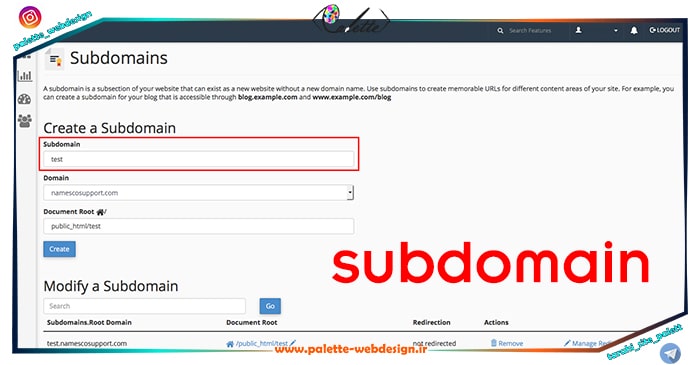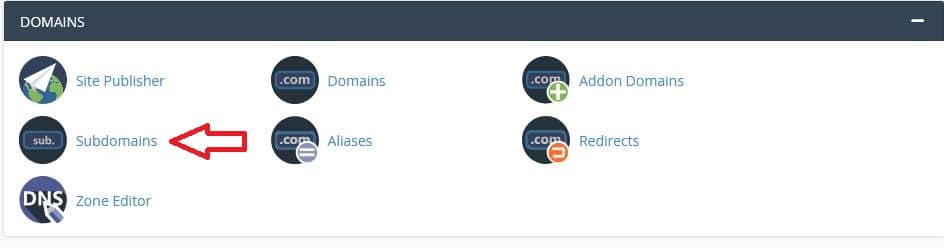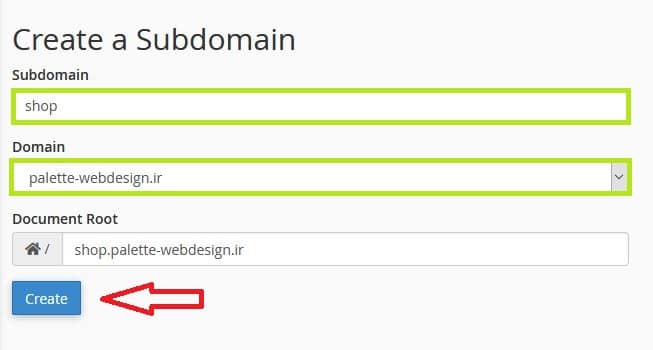ساب دامین (Subdomain) یا زیر دامنه از یک قسمت مجزا از دامنه یا وب سایت شما هستند که میتوانند برای اهداف گوناگونی در وب سایت شما مورد استفاده قرار بگیرند. به طور مثال برخی افراد وبلاگ ، فروم و بخش های دیگر وب سایت خود را روی ساب دامین ها قرار می دهند.
در این نوشته نحوه ساخت ساب دامنه در سی پنل (Cpanel) را مورد بررسی قرار خواهیم داد.
ساب دامین یا زیر دامنه چیست؟
همانطور که پیش از این گفته شد ، ساب دامین یک بخش مجزا از وب سایت شماست که میتواند محتوای متفاوتی نسبت به وب سایت اصلی شما داشته باشد ، یعنی شما میتوانید یک وب سایت کاملا مجزا روی زیر دامنه خود داشته باشید.
به طور مثال شما قصد راه اندازی یک فروم برای وب سایت خود دارید میتوانید آن را روی یک زیر دامنه از دامنه اصلی خود راه اندازی کنید ، به این شکل:
Forum.site.com
یا قصد دارید در کنار وب سایت شرکتی خود یک فروشگاه داشته باشید ، میتوانید در ساب دامینی شبیه به زیر فروشگاه خود را راه اندازی کنید:
Store.site.com
یا میخواهید بخش وبلاگ خود را در یک زیر مجموعه از دامنه اصلی خود راه اندازی کنید: (البته در ادامه میبینیم که بهتر است وبلاگ به شکل زیر دامنه به سایت اضافه نشود!)
Blog.site.com
تفاوت ساب دامین و ساب فولدر در چیست؟
ساب دامین همانطور که اشاره شد بخشی از دامنه شماست و به صورت نامی هست که قبل از نام دامنه اصلی شما قرار میگیرد و با یک نقطه از نام دامنه اصلی جدا میشود اما ساب فولدر ها پوشه هایی هستند که در زیر مجموعه دامنه اصلی قراردارند و با / از نام دامنه اصلی جدا میشوند، به طور مثال: Site.com/blog
از بین ساب دامین و ساب فولدر کدامیک برای سئو مؤثر تر است؟
بسیاری تصور میکنند ایجاد ساب دامین یا زیر دامنه به سئو سایت و افزایش رتبه آن ها در موتور جستجو کمک میکند ، به همین دلیل به طور مثال بخش وبلاگ خود را روی زیر دامنه ایجاد میکنند.
این تصور یک تصور کاملا اشتباه است زیرا موتور جستجو هر ساب دامین را یک سایت مجزا در نظر میگیرد! درست است یک سایت مجزا! به همین دلیل ایجاد زیر دامنه هیچ تاثیری در بهبود سئو سایت شما نخواهد داشت.
به طور مثال سرویس های وبلاگ دهی با استفاده از زیر دامنه وبلاگ های کاربران را ایجاد میکنند و هرکدام از این وبلاگ ها از دید موتور جستجو یک وبسایت جدا در نظر گرفته خواهد شد.
البته گفتن این نکته الزامی است که زیر دامنه ها به افزایش رتبه الکسا و بازدید سایت شما کمک خواهند کرد.
اما ساب فولدر ها میتوانند به بهبود سئو سایت شما کمک کنند ، زیرا هر محتوایی که داخل ساب فولدر قرار میگیرد از دید موتور جستجو به عنوان زیر مجموعه ای از وب سایت شما در نظر گرفته خواهد شد ، بنابراین اگر قصد راه اندازی قسمتی را دارید که به بهبود سئو سایت شما کمک کند از ساب فولدرها استفاده کنید.
نحوه ساخت ساب دامین در سی پنل (Cpanel)
در ادامه آموزش اضافه کردن زیر دامنه در سی پنل را مرحله به مرحله مورد بررسی قرار خواهیم داد.
در اولین گام باید با نام کاربری و رمز عبور خود یا از طریق پنل شرکت هاستینگ خود وارد سی پنل شوید.
در این قسمت کمی به پایین اسکرول کنید و تا بخشی تحت عنوان Domain را مشاهده کنید. در این بخش گزینه Subdomain را انتخاب کنید.
در صفحه بعدی و در بخش قادر به اضافه کردن زیر دامنه جدید به سایت خود خواهید بود.
در فیلد subdomain نام زیر دامنه مدنظر خود را وارد کنید به طور مثال store
در بخش Domain میتوانید دامنه ای که میخواهید برای آن زیر دامنه ایجاد کنید را انتخاب کنید. این بخش برای افرادی کاربردی است که چند دامنه را روی یک هاست میزبانی میکنند (به شکل addon domain) یا پارک دامین دارند. یعنی شما میتوانید برای اددان دامین و پارک دامین های خود نیز زیر دامنه ایجاد کنید.
Document Root مسیری است که ساب دامین در آن ایجاد میشود ، این مسیر به صورت پیش فرض توسط سی پنل ایجاد میشود ، میتوانید در صورت تمایل آن را تغییر دهید
پس از انجام تنظیمات روی دکمه Create بزنید تا ساب دامین شما ایجاد شود.
در صورتی که ایجاد زیر دامنه شما موفقیت آمیز باشد پیغامی سبز رنگ مشابه پیغام زیر دریافت خواهید کرد:
Success: “shop.palette-webdesign.ir” has been created
نکته: ساب دامنه جدیدی که ایجاد میکنید بین 5 تا 10 دقیقه بعد با آدرس مشخص شده در دسترس قرار میگیرد ، اما ممکن است بین 30 تا 40 دقیقه طول بکشد تا تغییراتی که اعمال کرده اید در سرتاسر فضای وب منتشر شود.
پس از انجام مراحل فوق زیر دامنه شما با موفقیت اضافه شده است و میتوانید وب سایت مورد نظر خود را روی آن نصب و طراحی کنید.